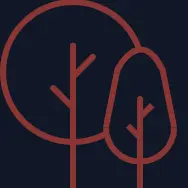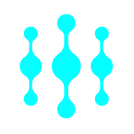好录插件怎么安装
功能简介:好录插件是一款适用于谷歌浏览器的录屏工具,通过官方网站下载并解压后,在浏览器扩展程序界面启用开发者模式进行安装。安装完成后,登录账号并固定插件,即可开始录制网页视频或电脑屏幕操作。录制完成后,视频可自动上传并分享。
官网直达
发布时间:2024-12-16 11:49:30
网站详情 ( 由智搜AI导航站提供技术支持 )
好录插件怎么安装简介:
好录插件是一款可以在谷歌浏览器上使用的录屏工具,可以帮助用户轻松录制网页视频或电脑屏幕操作。以下是详细介绍好录插件的安装步骤:
一、下载好录插件
- 打开谷歌浏览器,进入好录插件的官方网站或其他可信的下载站点。
- 在网站上找到好录插件的下载链接,并点击下载。通常会下载一个压缩包文件,例如“Haolu-extension-xxxx-xx-xx.zip”。
二、安装好录插件
打开谷歌浏览器的扩展程序界面
- 点击浏览器右上角的自定义及控制按钮(通常是一个三点图标或汉堡菜单)。
- 在下拉框中选择“更多工具”或“扩展程序”,或者直接在地址栏输入“chrome://extensions/”并回车。
启用开发者模式
- 在扩展程序界面的右上角,找到并点击“开发者模式”开关,将其打开。
解压并安装插件
- 找到之前下载的好录插件压缩包文件,并解压到指定位置。
- 将解压后的文件夹(例如“Haolu-extension-xxxx-xx-xx”)拖动到扩展程序界面中。
- 浏览器会提示安装该插件,点击“添加扩展程序”或类似的按钮进行安装。
三、配置好录插件
登录账号
- 安装完成后,好录插件会在浏览器右上角显示一个图标。
- 点击该图标,会弹出登录界面。
- 使用微信扫描二维码完成账号注册和登录。
固定插件
- 为了方便使用,可以将好录插件固定在浏览器的工具栏上。
- 点击浏览器用户头像左边的拼图按钮,在弹出来的菜单中找到好录插件,并点击固定按钮。
四、使用好录插件
开始录制
- 点击好录插件图标,选择“开始录制”。
- 在弹出的录制界面中,可以选择录制整个屏幕或指定窗口。
- 如果需要录制系统声音和麦克风声音,可以勾选相应的选项。
- 点击“分享”按钮开始录制。
录制过程
- 录制过程中,可以在顶部看到录制时间和底部显示录制工具条。
- 可以使用麦克风、摄像头和标注工具等功能,在屏幕上添加箭头、直线等标记。
结束录制
- 录制完成后,点击停止按钮结束录制。
- 录制的视频会自动上传到好录的空间。
- 可以点击下载或分享按钮保存或分享视频。
通过以上步骤,您就可以成功安装并使用好录插件进行屏幕录制了。请注意,在使用过程中要确保浏览器版本与插件兼容,并遵循官方使用指南进行操作。